win10怎么自动关机?小编来帮你
时间:2018-11-29 来源:www.xiazaima.com 作者:下载妈
有朋友问我windows10怎么自动关机?其实要设置windows10自动关机的办法很简单,小编针对这个故障子写了一篇短文,不懂windows10怎么自动关机可以参照本文。以下就是windows10怎么自动关机的图文教程。
windows10怎么自动关机的图文教程:
对于知道电脑的朋友,一定都了解一些电脑自动关机命令,没有需帮助一点软件与工具,只需帮助简单的小命令,就可以借助大家实现win10自动关机,实现办法步骤如下。
进入win10系统桌面,同时安装电脑键盘上的 windows + R 组合快捷键,点击开始运行对话框,然后键入自动关机命令:shutdown.exe -s -t 3600 ,完成后,打开底部的确定便可,如下图:
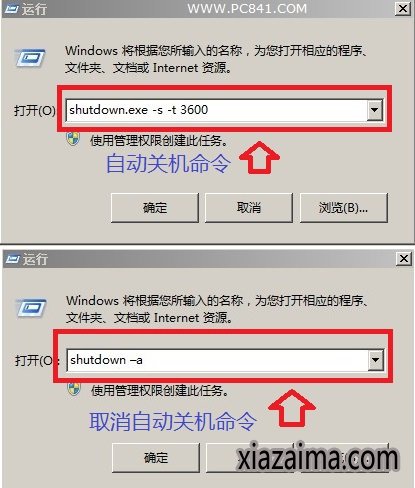
windows10自动关机命令使用办法
其中上面的数字3600是指时间,单位为秒,也就是说,以上命令是指在3600s(1小时)后,电脑将自动关机,这个时间,我们可以依据自己需求,任意修改填写。
另外如果采用以上办法设置了win10指定一段时间关机后,如果中间又改变了主意,那么可以再次点击开始运行对话框,键入:shutdown –a 命令来取消之前的自动关机设置。
以上就是windows10怎么自动关机的办法,觉得还可以,有借助的朋友可以收藏起来参考下,希望可以帮到你,更多今精彩内容敬请参考查看。
 雨林木风Ghost Win10 (X64) 快速专业版 v202105(完美激活)
雨林木风Ghost Win10 (X64) 快速专业版 v202105(完美激活)雨林木风Ghost Win10x64位专业版v202105版本系统加快了开关机机速度,自动关闭停止响应。加快菜单显示速度;启用DMA传输模式。使用打印机,关闭后台打印服务可有效节省内存占用。雨.....
2021-04-14 雨林木风 GHOST WIN10 X64 装机版 V2015.01
雨林木风 GHOST WIN10 X64 装机版 V2015.01雨林木风 GHOST WIN10 X64 装机版 V2015.01 硬盘安装: 推荐 将ISO文件内的(安装系统.EXE 与 WIN10.GHO)文件,复制到硬盘 D:\ 运行 D:\安装系统.EXE Y确定 系统自动重启安装 ☆ .....
2015-01-03
电脑系统栏目
win10系统下载排行
更多+- 1深度技术Ghost Win10 32位 新机装机版2017.07(无需激活)
- 2深度技术Ghost Win10 x64位 可靠装机版2017V07(绝对激活)
- 3新萝卜家园Ghost Win10 X32 专业版 v2016.12(无需激活)
- 4新萝卜家园 Ghost Win10 x64 旗舰官方版 V2015.05
- 5番茄花园 Ghost Win10 32位 装机版 V2016.09(无需激活)
- 6大地系统 GHOST WIN10 X64 旗舰增强版 V2015.02
- 7电脑公司Ghost Win10x86 好用专业版 2020年09月(完美激活)
- 8电脑公司Ghost Win10 (64位) 精选专业版 2021.06(完美激活)
- 9番茄花园Ghost Win10x86 免激活 专业版 v2018.11
- 10系统之家Ghost Win10x86 快速专业版 V2019.12月(激活版)
win7系统下载推荐
更多+- 1雨林木风GHOST WIN7 x64位 通用旗舰版 V2019年04月(自动激活)
- 2雨林木风GHOST WIN7 X64 安全旗舰版 v2019.02(免激活)
- 3深度技术GHOST WIN7 X64位经典极速版2017年02月(完美激活)
- 4深度技术GHOST WIN7 X64位官方安全版V2017.03月(绝对激活)
- 5系统之家 GHOST WIN7 SP1 64位 免激活装机版 2016.05
- 6深度技术 Ghost win7 32位 装机版 2016.06
- 7雨林木风 GHOST WIN7 32位 装机版 V2016.09(免激活)
- 8老毛桃 GHOST WIN7 32位 装机正式版 2016.06
- 9系统之家Ghost_Win7_32位_大神装机版_2016.07
- 10系统之家GHOST Win7x86 精选旗舰版 2021.07月(自动激活)
电脑系统教程排行
- 1黑云Win10专业版系统紧急重新启动的方法
- 2如何解决W7系统不能够识别光驱问题?系统吧详解“W7系统不能够识
- 3雨林木风Win10官方定制版Windows Embedded Standard 7
- 4五大步骤迅速创建完美Win10本地库快捷方式
- 5小马Win10旗舰版开机出现配置Windows Update是如何关闭的
- 6Win10纯净版系统下修改route实现内外网连接的技巧
- 7为什么百度图片打不开?豆豆Win10企业版网页百度图片打不开的解
- 8笔记本windows8系统"允许Bluetooth设备连接到此计算机&
- 9Windows Win10系统的磁盘是什么?系统吧详解“Windows Win10系统
- 10雨林木风Win10专业版如何查看Hosts文件是否被篡改
